在某些情况下,启动 Outlook 应用程序或打开电子邮件时,您可能会遇到 Kernelbase.dll 错误消息。 在本文中,我们将尝试了解错误并提供七种不同的解决方法。
凭借数十年的辉煌历史,MS Outlook 电子邮件客户端几乎不需要向专业和企业用户介绍。 随着时间的推移,这个卓越的邮件解决方案已经演变为当今使用的有益健康的协作工具,从设置会议到将其扩展为 CRM 工具。 它的整体易用性使其成为小型企业甚至许多家庭用户的首选电子邮件解决方案。 虽然 MS Outlook 应用程序在其功能集方面非常出色,但它也有一些古怪的一面,通常会通过它可能抛出的无聊错误消息来展示。 您可能遇到的此类错误消息之一是提及 Kernelbase.dll 错误的消息。
了解 Kernelbase.dll 崩溃错误背后的成因
Kernelbase.dll 错误可归因于可能导致应用程序中断的故障模块或 PST 数据文件中的错误。 如果问题与 Kernelbase.dll 模块有关,您是 most 可能会查看有冲突的加载项或现有 Outlook 配置文件的错误。 让我们尝试使用下面列出的步骤来隔离问题并解决错误。
#1。 隔离并禁用任何有问题的加载项
冲突的第三方加载项很容易导致此问题突然出现。 要识别和禁用插件,请尝试下面列出的步骤。
- 去 Windows 搜索栏 or 运行框中
- 键入 CMD 然后按 输入 这将调出命令提示符
- 现在在命令提示符屏幕中输入 Outlook.exe /安全 然后再按 输入 至 以安全模式启动 Outlook.
- 禁用或删除加载项 您怀疑可能出现故障并修复tart 正常模式下的 Outlook。 重复该过程,直到您可以识别出错误的加载项。
#2。 建立新的 Outlook 配置文件
如果您的 Outlook 配置文件一团糟,可能会导致 Outlook 应用程序抛出此错误。 这是您可以进行的操作 创建新的 Outlook 配置文件.
- 从您的桌面,前往 Windows 搜索框 or 运行框中, 在控制面板中键入
- 此外,启动 控制面板 应用
- 然后你需要找出 搜索框 显示在右上角 控制面板 窗口,然后键入 邮箱:
- 当。。。的时候 邮箱: 显示选项,只需单击它
- 在随后 邮件设置 - Outlook 窗口,你只需要点击 显示配置文件
- 进一步,点击 地址 并按照屏幕上的说明构建一个 新的配置文件 并将您当前的邮件帐户放在它下面。
#3。 运行功能强大的 PST 恢复工具
导致此崩溃错误的主要原因之一是您正在处理的损坏的 PST 数据文件。 现在,如果您想从这个危险的位置中解脱出来,您可能还正在查看可能的数据丢失情况,那么最好的选择是依赖最先进的 PST 恢复工具,例如卓越的 DataNumen Outlook Repair 应用。 这款出色的软件旨在处理各种 PST 损坏问题,并且可以轻松处理复杂的数据损坏事件。 它提供了同类产品中最好的恢复率,并且能够泰然自若地处理庞大的数据文件。
#4。 考虑使用收件箱修复工具
鉴于在其 Outlook 电子邮件客户端中发现的 PST 损坏事件的频率,Microsoft 捆绑了一个名为 收件箱修复工具,用MS Office,确实可以处理这样的问题。 也称为 ScanPST,该工具可以在 Windows 机器的特定位置找到,您可以通过参考 Microsoft支持站点. 找到该工具后,您可以尝试下面列出的步骤来修复 Outlook 数据文件。
- 关闭所有打开的 Outlook 窗口,然后启动 扫描PST 应用的区域
- 接下来,使用以下方法加载损坏的 PST 文件 浏览 选项
- 加载后,只需单击 Start 开始 按钮开始修复过程。
#5。 考虑直接从存储驱动器恢复 Outlook 数据的可能性
在某些情况下,您可能无法从 PST 文件中提取内容。 在这里,您可以尝试使用强大的功能直接从 Outlook 保存数据的存储驱动器或设备中恢复数据 DataNumen Outlook Drive Recovery 应用。 以下是执行恢复所需执行的操作。
- 启动 DataNumen Outlook Drive Recovery 工具
- 现在前往 恢复 屏幕选项卡,然后只需选择 Outlook 存储数据的磁盘驱动器设备。
- 要么使用默认值 输出 文件名或提供自定义文件名以满足您的喜好
- 一旦设置,点击 Star恢复 启动扫描的选项,该工具将挖掘驱动器以恢复它可以恢复的任何 Outlook 内容。
#6。 跑步 Windows中的系统还原 回到以前的状态
如果您已经尝试了上面列出的一系列步骤,但仍然遇到错误,一个简单的解决方法可能是将 Windows 系统重置为以前的数据。 选择 Outlook 正常工作时的还原点日期,然后使用系统还原应用程序将系统回滚到该日期。 但是,在运行系统还原之前,您需要注意,您可能在还原点日期之后安装的任何软件都将被删除。
#7。 抓住 Outlook PST 文件的备份副本,让 Outlook 再次工作
您很可能在系统某处或在另一台设备上安全地备份了 Outlook PST 文件。 有了 PST 数据文件的备份副本,几乎不需要一分钟就可以重新启动和运行 Outlook。 尝试下面列出的步骤来实现相同的目的。
- 打开 Outlook 应用程序并单击 文件 标签
- 现在从 资料包 选项卡移动到 帐户设置 然后再次点击 帐户设置 从提到的下拉选项中
- 接下来,您需要前往 数据文件 screen选项卡,然后挖出正在使用的现有PST数据文件的现有位置
- 您现在需要做的就是将现有的 PST 文件替换为备份副本和 start 以正常方式进行展望。
您还可以在以下位置找到有关如何查找 Outlook 数据文件路径的更多详细信息 微软网站.
几句话
Outlook 错误是使用您已经习惯的出色电子邮件客户端的重要组成部分。 当您遇到奇怪的 Outlook 错误时,您需要从逻辑上处理它、找出问题并尝试不同的步骤来解决问题,如本案例所示。
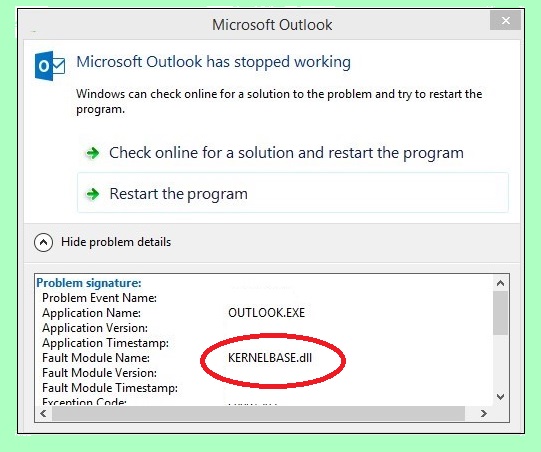



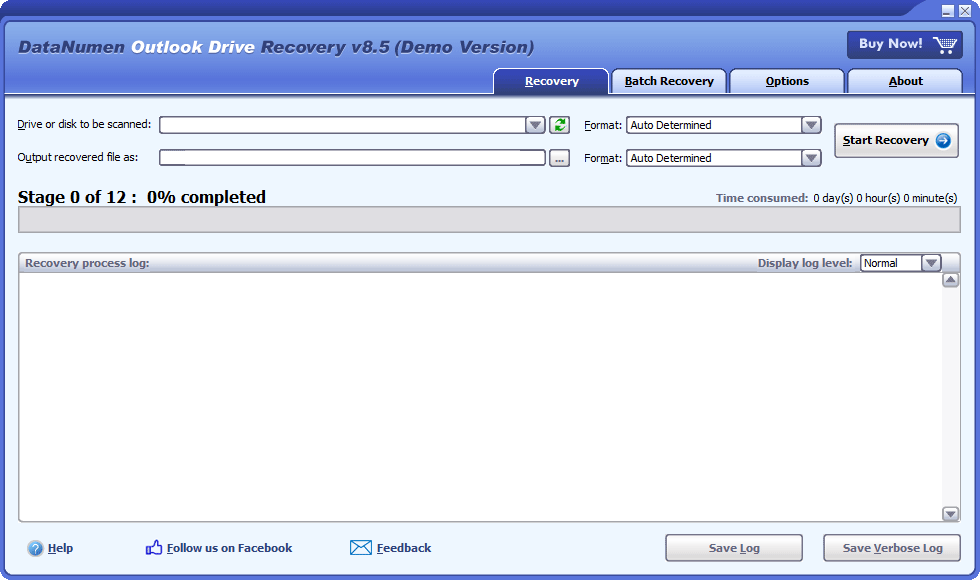


发表评论